Lifehack: Agregue imágenes a los eventos de Google Calendar para mitigar los errores de "dedo gordo"
Entonces, nos dirigimos a una cena de cumpleaños a las 5:30 p.m. Sentirse bien, unos 15 minutos antes. Y luego recibimos un mensaje de texto.
"¿Vienen chicos?"
"¿Sí?"
"Estamos listos para ordenar".
"... Pensé que era a las 5:30 PM".
"No, 5:00 PM".
Entonces, revisamos frenéticamente el calendario.
Sí, dice 5:30 PM.
Según el calendario, llegamos justo a tiempo. Pero sucedió que nuestro calendario estaba equivocado.
Mi primer instinto fue echarle la culpa a algún tipo de agujero de gusano continuo en el espacio-tiempo. Quizás habíamos entrado en una realidad alternativa donde todas las citas habían cambiado media hora antes.
Pero creo que sé lo que realmente sucedió.
Cada vez que recibe una invitación en papel, hay algunosla entrada de datos es ligera a medida que convierte la invitación impresa en su calendario sin papel: Google Calendar, iCloud Calendar, Outlook Calendar o lo que sea. Introduce la fecha y la hora y luego arrojas la invitación en papel a la basura. ¿Por qué molestarse con el desorden?
Pasan dos meses, y de repente eres15 minutos tarde O tal vez peor, apareces y no hay nadie en absoluto. Todo porque en su apuro, introdujo la información incorrecta en su calendario. Este escenario me ha sucedido más veces de lo que me siento cómodo admitiendo. La solución obvia es tomarse su tiempo e ingresar cuidadosamente y verificar la información que ingresa. Pero soy lo suficientemente denso como para arruinarlo también.
Entonces, aquí está mi nueva solución: Tome una fotografía de la invitación en papel y adjúntela al evento del calendario digital. Es lo mejor de ambos mundos. Esta solución es parte de consejos técnicos y parte de ajustes de flujo de trabajo. Para mí, si no "cubro" algo como una cita en el acto, corro el riesgo de olvidarlo por completo. Pero si trato de conectarlo cuando estoy fuera de casa, corro el riesgo de un error de ingreso de datos.
Lo peculiar de este método es que GoogleEl calendario y la aplicación de calendario iOS de stock no le permiten adjuntar fotos directamente en la aplicación. Pero le permiten ver imágenes en la aplicación si las obtiene de alguna otra manera.
Lo que hago ahora es tomar una foto de una invitación cuando la recibo.

Y luego me lo envío por correo electrónico con un tema descriptivo.
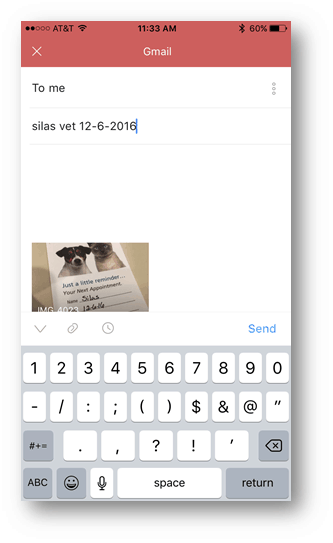
Luego, cuando llego a mi escritorio, guardo la imagen en una carpeta temporal.
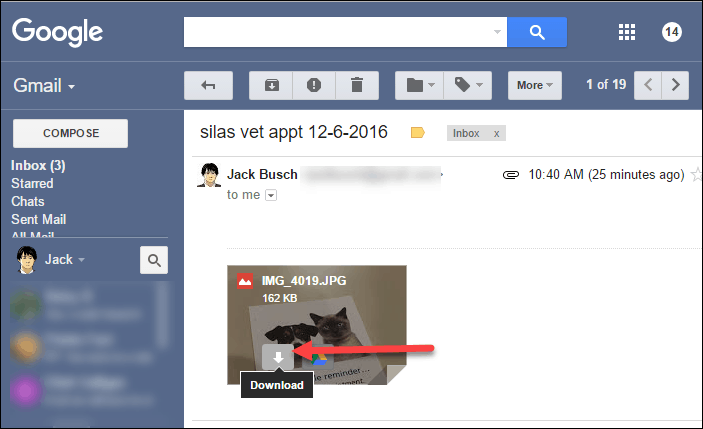
Entonces, hago clic Más y elige Crear evento.
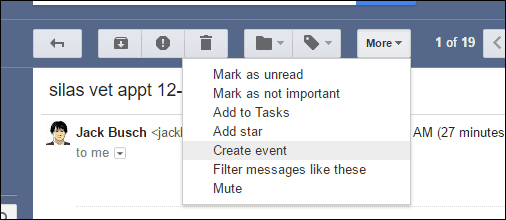
Elijo la foto de la invitación y la adjunto como referencia, luego relleno el resto de los detalles.
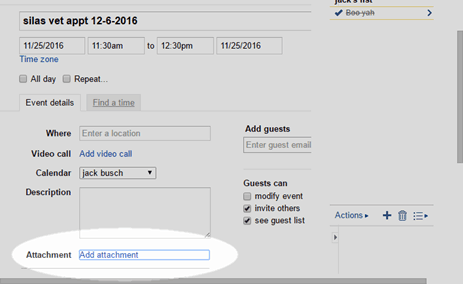
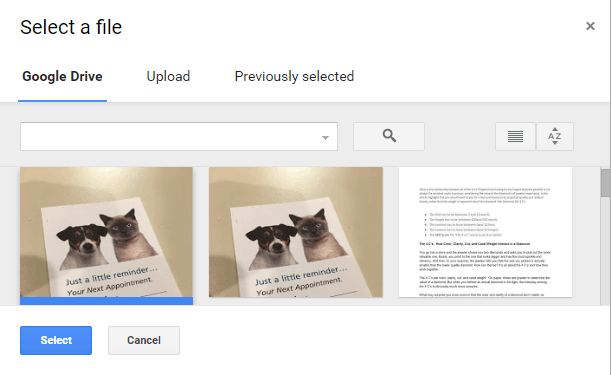
Luego, si alguna vez tengo dudas sobre la precisión de mi evento de calendario, siempre puedo verificar la invitación original, incluso si la he descartado.
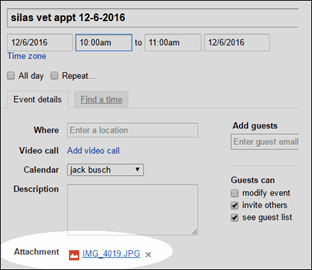
En la aplicación móvil Google Calendar, aparece y se abre en Google Drive.
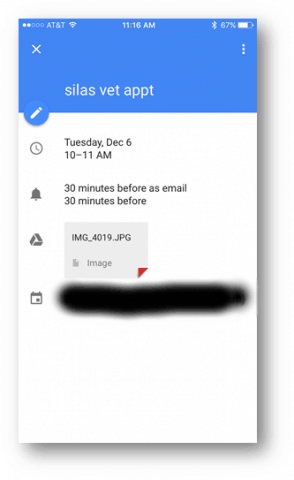
¿Ver?
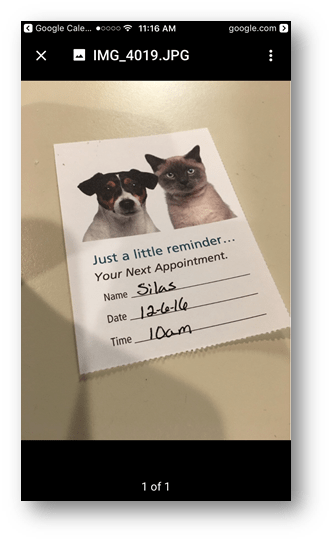
En la aplicación de calendario iOS de stock, es un pocomelindroso. Recibí un error al abrir el archivo que adjunté en Google Calendar. Pero si creo el evento en iCloud Calendar, funciona bien en la aplicación nativa de iOS Calendar.
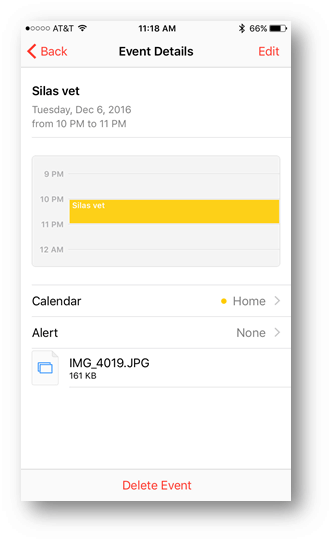
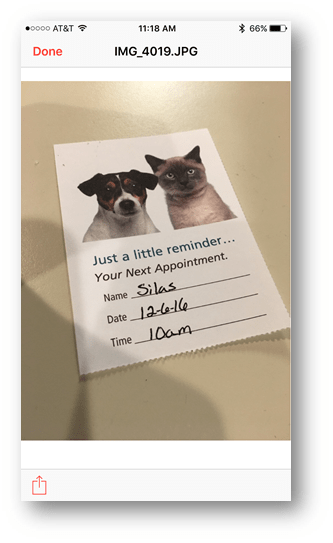
¿Entonces, qué piensas? ¿Esto me salvará de llegar tarde a mi próxima cita? ¡Invítame a una fiesta y descúbrelo! Deje su cordial invitación en los comentarios a continuación.










Deja un comentario